So zeigen Sie den Eigenschaftendialog der WIFI-Verbindung in Windows 8.1 an
In Windows 8.1 passiert nichts, wenn ich mit der rechten Maustaste auf eine WLAN-Verbindung klicke. In Windows 8 wird es ein Menü geben, und ich kann seine Eigenschaften anzeigen, indem ich auf den Menüpunkt "Eigenschaften anzeigen" klicke. Wie das in Windows 8.1 zu tun?
5 answers
Klicken Sie mit der rechten Maustaste auf das Netzwerksymbol in der Taskleiste. Klicken Sie im Dropdown-Menü auf "Netzwerk-und Freigabecenter öffnen". Es zeigt Ihnen Ihre aktuellen Verbindungen. Klicken Sie in den angezeigten Fenstern auf den markierten Link im Snip. 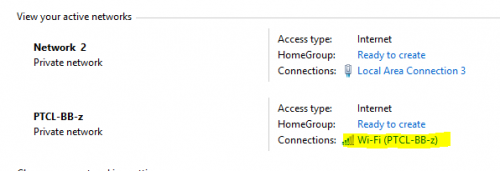
Klicken Sie im neuen Fenster auf "Wireless Properties". Ihre sind auf Ihrem WiFi-Netzwerk Eigenschaften Fenster !
Warning: date(): Invalid date.timezone value 'Europe/Kyiv', we selected the timezone 'UTC' for now. in /var/www/agent_stack/data/www/techietown.info/template/agent.layouts/content.php on line 61
2013-11-20 11:29:24
Es gibt einige Dinge, die Sie tun können, obwohl MS anscheinend einige Änderungen an WIN8.1 vorgenommen hat, die einige Dinge direkt in der GUI verbergen, an die wir alle gewöhnt sind. Sie können die Eingabeaufforderung verwenden, um es zu erarbeiten. Folgendes sollte helfen. Auch der Teil unten, der die Sicherheit enthält, sollte helfen, die frühere Frage zu lösen, die Sie zum Anzeigen des Kennworts gestellt haben. Dieser Beitrag wurde blockiert, sodass ich nicht auf Hilfe antworten konnte. Hier gehen wir...
- Rechtsklick auf Eingabeaufforderung und ausführen als administrator -
- netsh wlan Netzwerk anzeigen (Zeigt alle verfügbaren Netzwerke an)
- netsh wlan Treiber anzeigen (Zeigt Ihre Treiberdetails und-fähigkeiten an)
- netsh wlan Profil anzeigen (zeigt alle Netzwerkprofile auf Ihrem Rechner an)
- netsh wlan show hostednetwork setting=security (zeigt alle Details des hostednetwork einschließlich des aktuellen Passworts an)
Ich hoffe, das hilft dir und allen anderen in der gleichen Suppe... chao
Warning: date(): Invalid date.timezone value 'Europe/Kyiv', we selected the timezone 'UTC' for now. in /var/www/agent_stack/data/www/techietown.info/template/agent.layouts/content.php on line 61
2014-09-07 22:17:33
Schritt 1: Bewegen Sie Ihre Maus auf der rechten Seite, um Menüs zu wecken. Wählen Sie "Einstellungen"."Klicken Sie dann auf" Systemsteuerung.
Schritt 2: Klicken Sie auf "Netzwerk und Internet" und wählen Sie "Netzwerkstatus und Aufgaben anzeigen"
Schritt 3: Oben links unter Systemsteuerung Home. Wählen Sie "Adaptereinstellungen ändern"
Schritt 4: Wählen Sie die Verbindung aus und klicken Sie mit der rechten Maustaste auf "Eigenschaften"
Warning: date(): Invalid date.timezone value 'Europe/Kyiv', we selected the timezone 'UTC' for now. in /var/www/agent_stack/data/www/techietown.info/template/agent.layouts/content.php on line 61
2014-10-27 04:40:46
Win + S suchen Sie dann ncpa.cpl und drücken Sie die Eingabetaste, um den Dialog Netzwerkverbindungen zu öffnen.
Warning: date(): Invalid date.timezone value 'Europe/Kyiv', we selected the timezone 'UTC' for now. in /var/www/agent_stack/data/www/techietown.info/template/agent.layouts/content.php on line 61
2015-07-18 04:27:18
- Geben Sie in der Windows-Suchleiste
ncpa.cplein und drücken Sie Enter - Doppelklicken Sie im sich öffnenden Fenster auf Wi-Fi
- Klicken Sie auf wireless-Eigenschaften -
Warning: date(): Invalid date.timezone value 'Europe/Kyiv', we selected the timezone 'UTC' for now. in /var/www/agent_stack/data/www/techietown.info/template/agent.layouts/content.php on line 61
2015-08-24 02:08:40